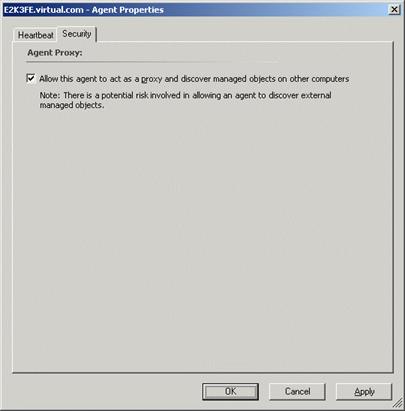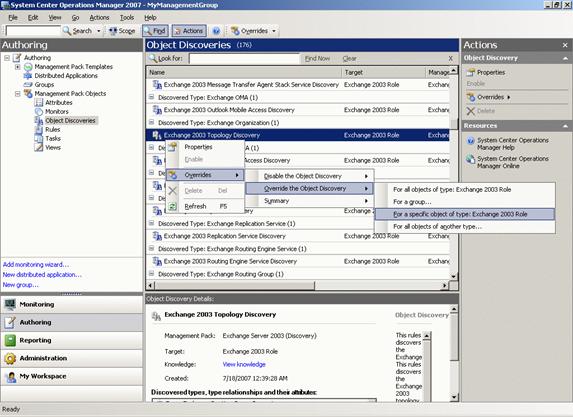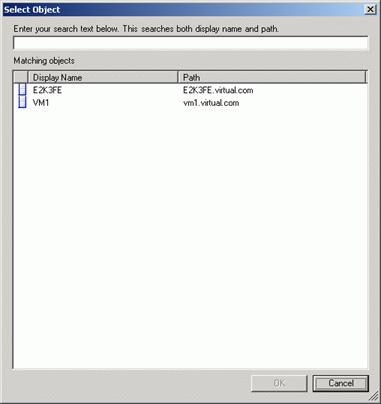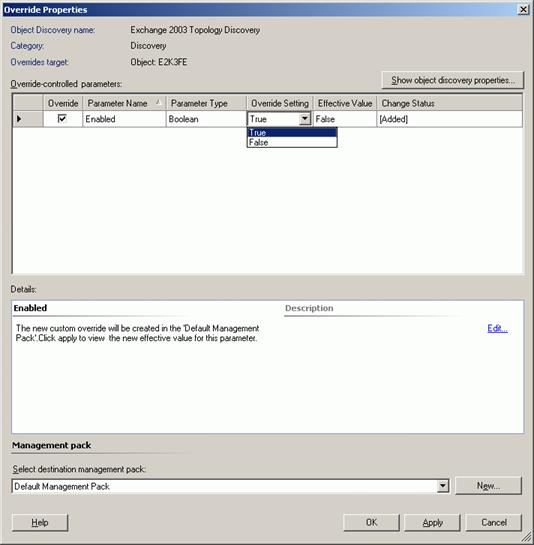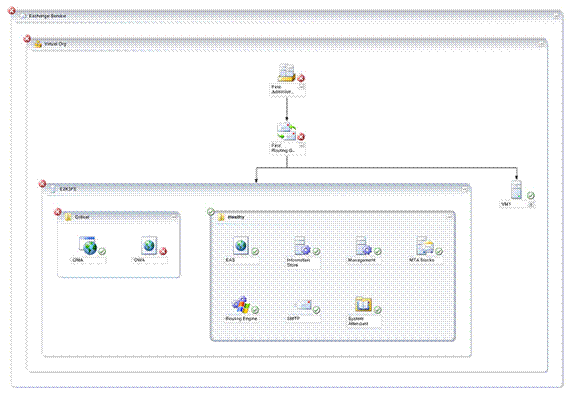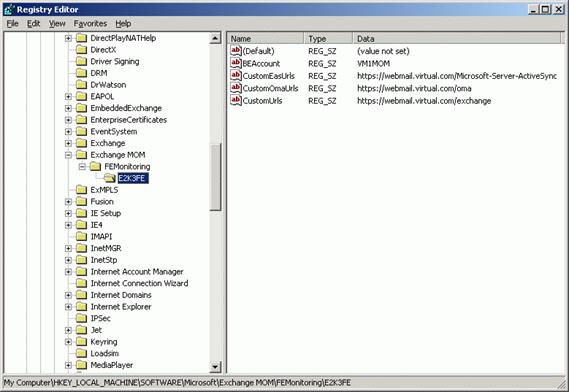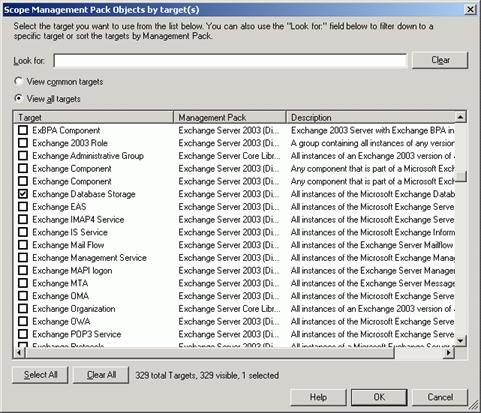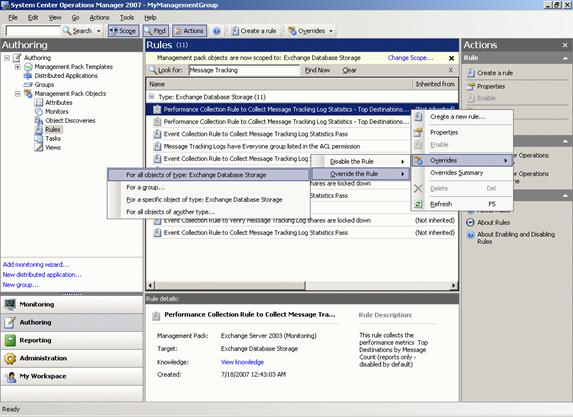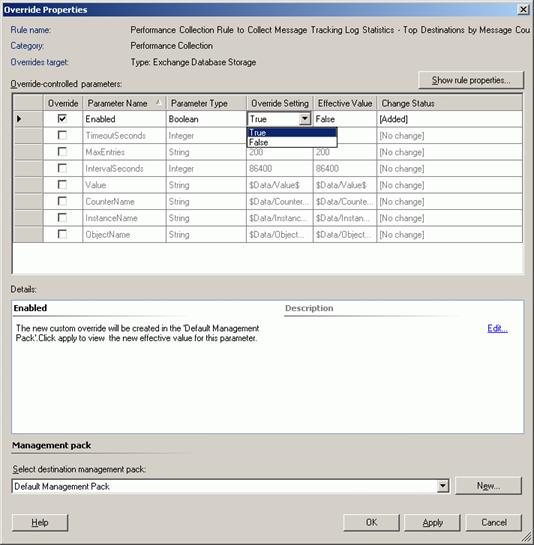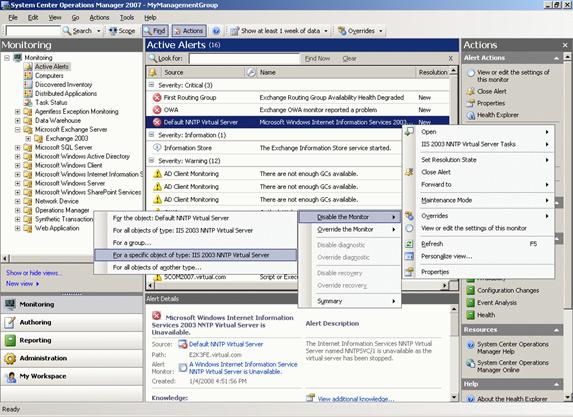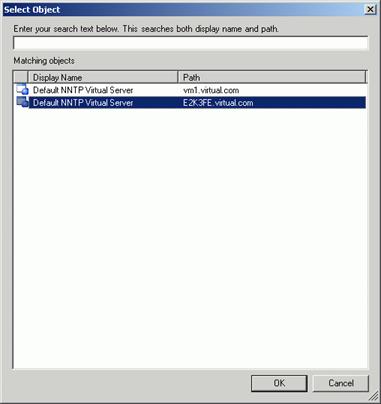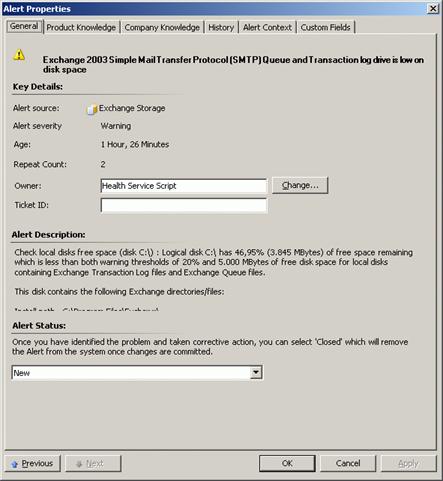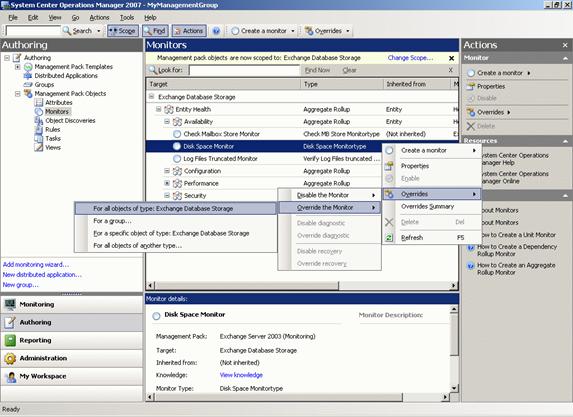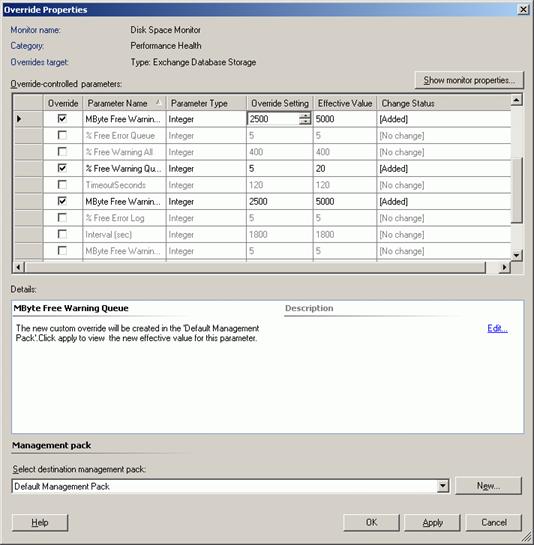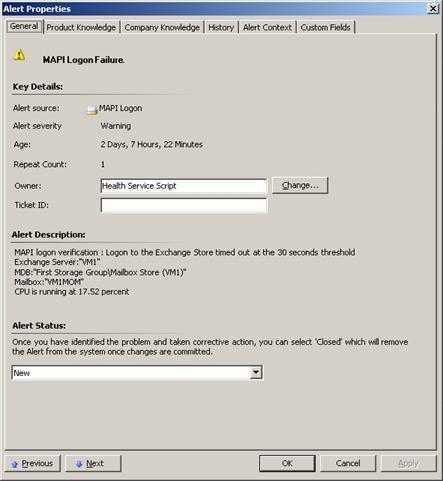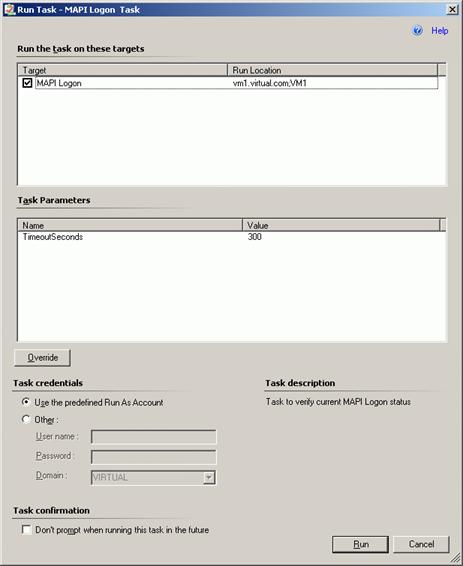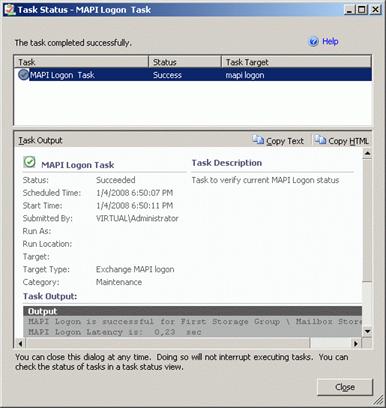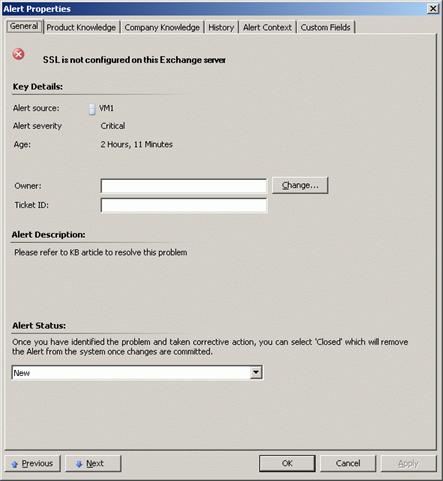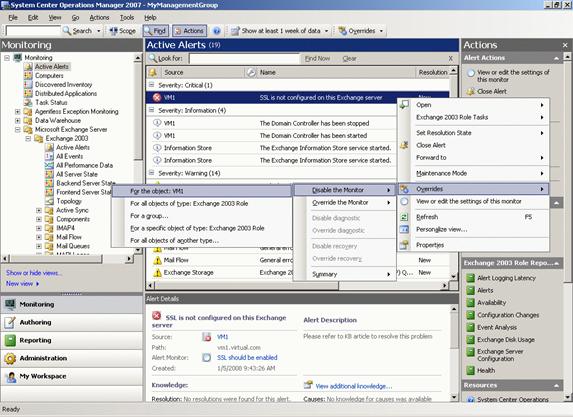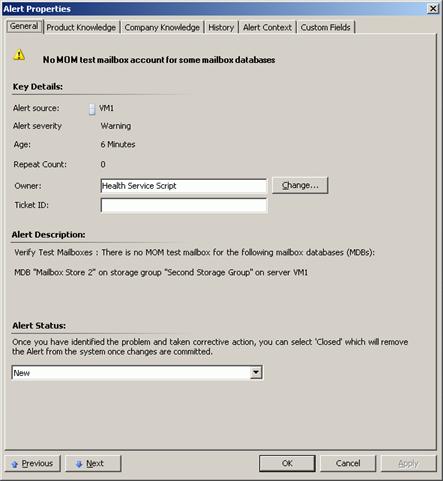Управление Exchange 2003 с помощью SCOM 2007 (часть 2)
Published on Январь 19, 2009 by Support · Комментариев нет
Если вы пропустили первую часть этой серии статей, перейдите по ссылке Управление Exchange 2003 с помощью SCOM 2007 (часть 1)
Обнаружение топологии Exchange
Чтобы включить обнаружение топологии Exchange, нам сначала нужно включить агента Agent Proxy и затем настроить замены (overrides).
- Включаем конфигурацию агента Agent Proxy на всех управляемых серверах Exchange. В панели Администрирование в Администрировании, Управление устройствами, Управление агентом правой клавишей нажимаем на каждом сервере Exchange, выбираем Свойства, затем вкладку Безопасность (рисунок 1), и отмечаем флажком строку Разрешить этому агенту выступать в роли proxy и обнаруживать управляемые объекты на других компьютерах. Благодаря этому шагу в разделе Управление без агентов будут отображены все объекты кластера Exchange.
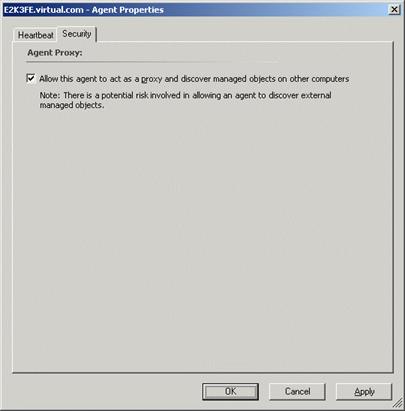
Рисунок 1: Свойства агента
- В панели Авторинг консоли Operations нажмите Обнаружение объектов. В панели Обнаружение объектов правой клавишей нажмите Обнаружение топологии Exchange 2003, укажите Замены, укажите Заменять обнаружение объектов, а затем нажмите Для определенного типа объектов: Роль Exchange 2003 (рисунок 2). Выберите нужный сервер Exchange Server 2003 из Подходящие объекты (для всех), а затем нажмите OK (рисунок 3). В диалоговом окне Свойства замены выберите замену для Включенного параметра, затем выберите True из списка Параметры замены (рисунок 4). Выберите пакет управления (Management Pack), в котором нужно сохранить замену (я использовал пакет по умолчанию, но лучше всего создать новый) и нажмите OK.
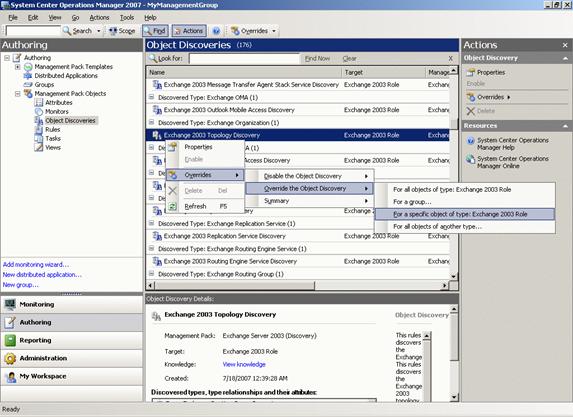
Рисунок 2: Замена обнаружения топологии Exchange 2003
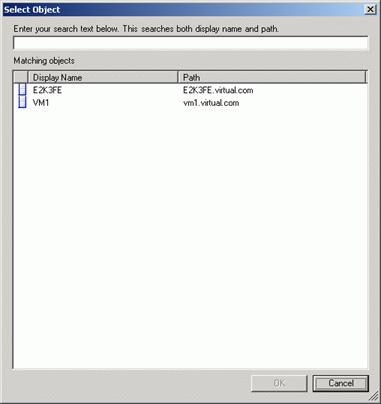
Рисунок 3: Выбор объекта
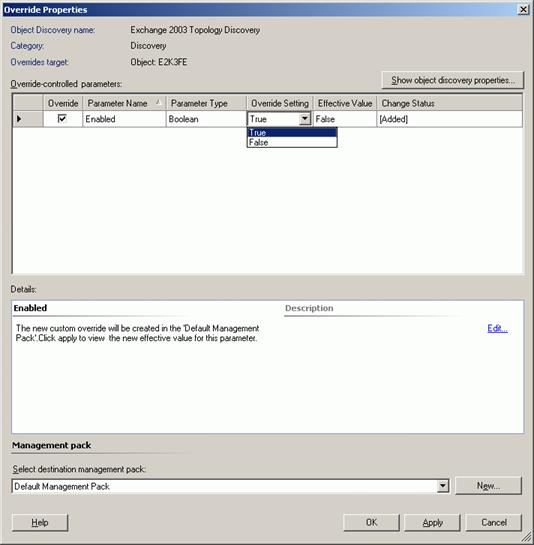
Рисунок 4: Свойства замены
Предыдущие процедуры включат обзор топологии вашей организации Exchange, как показано на рисунке 5.
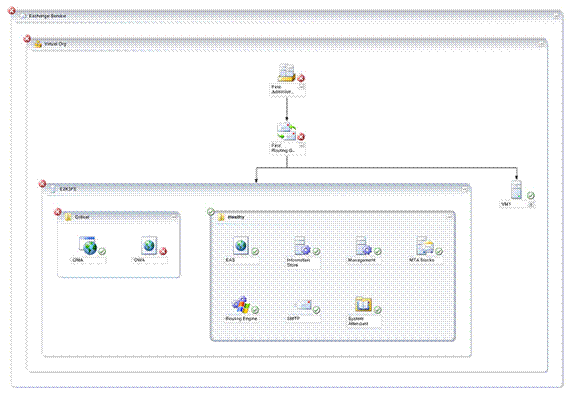
Рисунок 5: Отображение топологии
Пользовательский URL для Outlook Web Access и Outlook Mobile Access
Поскольку вероятнее всего у вас есть пользовательские URL для доступа к мобильным функциям Exchange, выполните следующие задачи на внешних серверах:
- Чтобы настроить пользовательский URL для Outlook Web Access, откройте Редактор реестра (Registry Editor), найдите HKLM\Software\Exchange MOM\FEMonitoring\front-end servername\ ключ, и создайте новую строку значения под названием CustomUrls. Введите свое значение URL в виде списка через запятую (comma-delimited list) (пример, https://www.ruisilva.org/exchange, https://www.ruisilva.org/mail).
- Чтобы настроить свой URL для Outlook Mobile Access, откройте Редактор реестра, найдите HKLM\Software\Microsoft\Exchange MOM\FEMonitoring\front-end servername\ ключ, и создайте новую строку значения под названием CustomOmaUrls. Введите значение своего URL в виде списка через запятую (пример: https://www.ruisilva.org/oma, https://www.ruisilva.org/mobile)
- Чтобы настроить свой URL для Exchange ActiveSync, откройте Редактор реестра, найдите HKLM\Software\Microsoft\Exchange MOM\FEMonitoring\front-end servername\ key ключ, и создайте новую строку значения под названием CustomEasUrls. Введите значение вашего URL в этом значении реестра (пример: https://www.ruisilva.org/Microsoft-Server-ActiveSync).
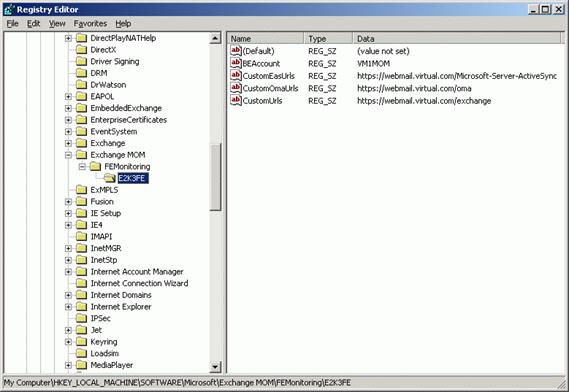
Рисунок 6:Реестр Windows
Включение правил сбора данных производительности (Performance Collection Rules)
Чтобы включить эти правила, в панели Авторинг выберите Правила. Ограничьте поиск до Exchange Database Storage (рисунок 7) и найдите «отслеживание сообщений». Найдите следующие два правила:
- Performance Collection Rule to Collect Message Tracking Log Statistics пїЅC Top Destinations by Message Count
- Performance Collection Rule to Collect Message Tracking Log Statistics пїЅC Top Destinations by Size
Существует восемь отчетов, основанных на этих двух правилах. Поскольку правила не включены по умолчанию, отчеты не будут видны до тех пор, пока вы не зададите замену.
Настройте замену, чтобы Включить эти правила Для всех объектов типа: Exchange Database Storage (рисунок 8 — 9).
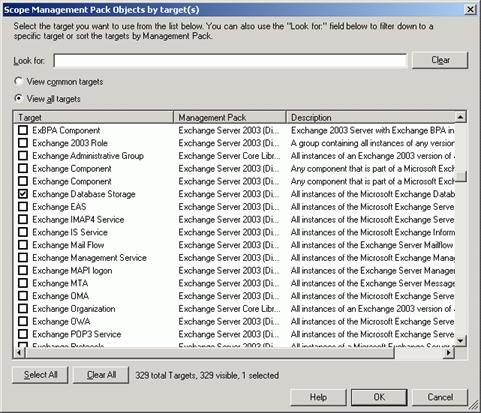
Рисунок 7: Просмотр объектов пакета управления
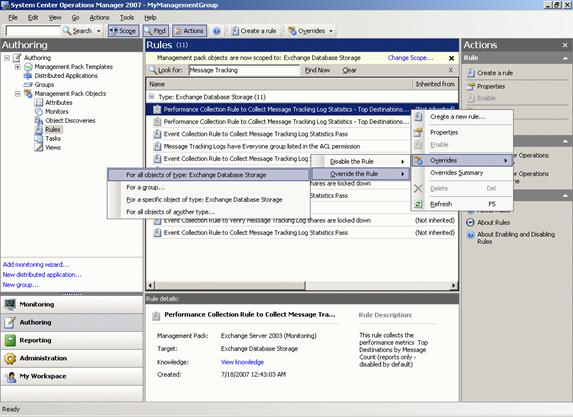
Рисунок 8: Замены Exchange Database Storage
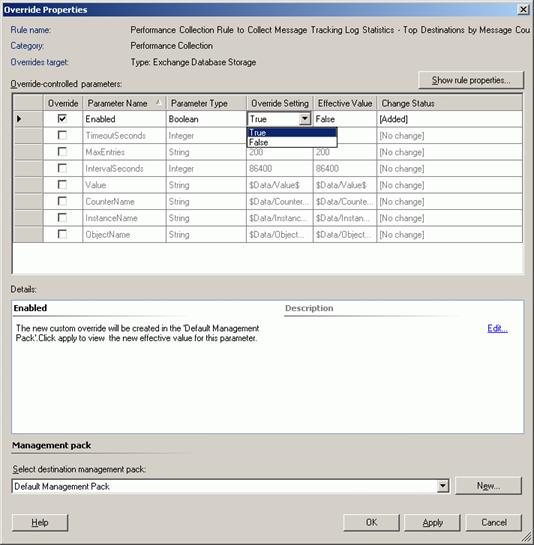
Рисунок 9: Свойства замены Exchange Database Storage
Отключение NNTP мониторинга
Служба NNTP требуется для установки Exchange 2003, однако она не требуется после завершения процесса установки. Скорее всего, вы вообще не используете эту службу, но поскольку она установлена, Operations Manager будет выдавать предупреждение.
Если эта служба не используется, вы можете удалить ее или настроить замену для остановки ее мониторинга. Чтобы настроить замену, нажмите правой клавишей на предупреждении NNTP, выберите Замены, Отключить мониторинг, а затем выберите Для специального типа объектов: IIS 2003 NNTP Server (рисунок 10). Выберите все серверы Exchange, на которых эта служба не используется (рисунок 11).
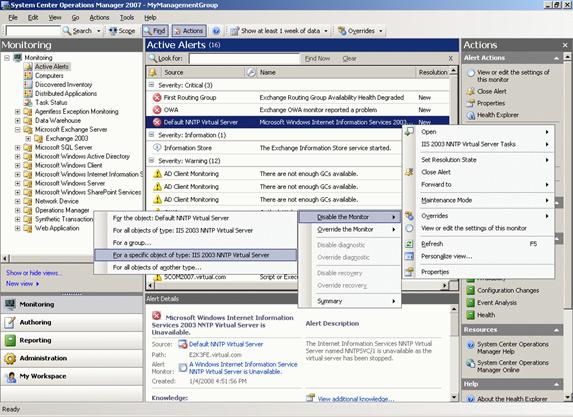
Рисунок 10: Отключение мониторинга NNTP
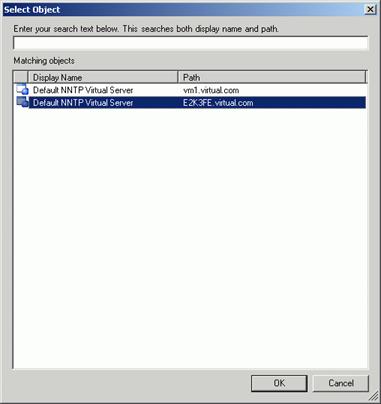
Рисунок 11: Выбор серверов IIS 2003 NNTP
Конфигурирование настраиваемых замен
Службы мониторинга, правила и предупреждения можно включать, настраивать и отключать с помощью замен в соответствии с вашими требованиями. Их нужно настраивать в соответствии с реальными требованиями вашей инфраструктуры, чтобы у вас не появлялись предупреждения в ситуациях, которые вы считаете нормальными.
Например, представьте, что хотите изменить минимальный порог места диска, чтобы у вас не появлялось уведомление, показанное на рисунке 12.
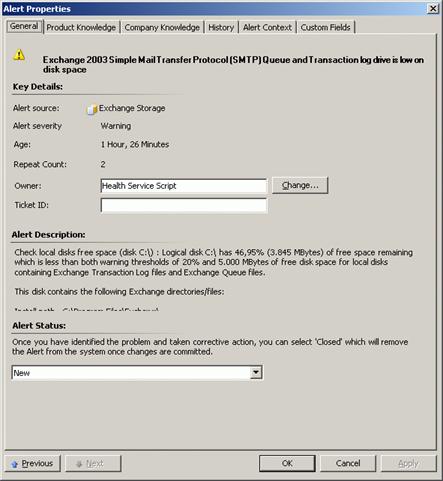
Рисунок 12: Свойства предупреждения
В панели Авторинг консоли Operations Console нажмите Службы мониторинга. В панели Службы мониторинга ограничьте поиск до Exchange Database Storage и найдите Служба мониторинга места диска (рисунок 13). Правой клавишей нажмите на Служба мониторинга места диска, перейдите к Замены, перейдите к Заменить службу мониторинга, а затем отметьте флажком строку Для всех объектов типа: Exchange Database Storage.
В диалоговом окне Свойства замены вы затем можете изменить все пороги, которые нужны вам для соответствия вашим реальным потребностям (рисунок 14).
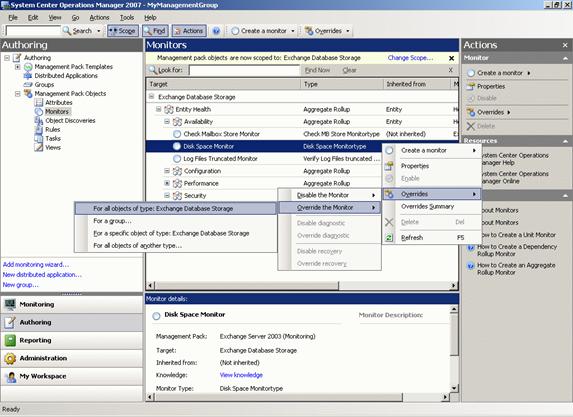
Рисунок 13: Настройка замены службы мониторинга места на диске
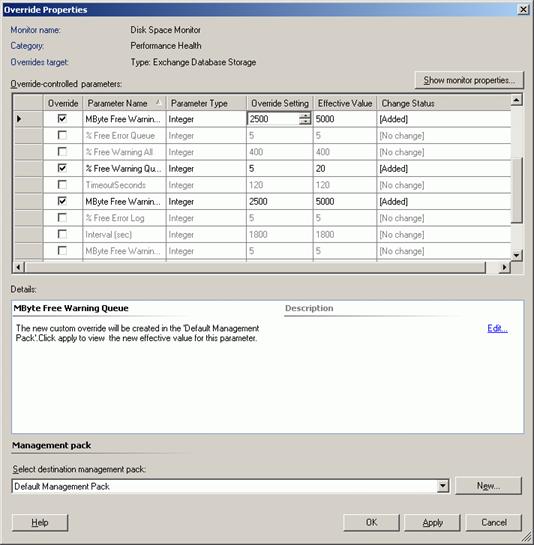
Рисунок 14: Свойства замены Exchange Database Storage
Вам нужно хранить ваши новые замены в новом пакете управления. Лучшим способом будет создание нового пакета управления для каждого пакета управления, в котором вы создаете замены. Если вы не создаете новые пакеты управления, последующее их удаление может создать вам проблемы, или замены могут быть перезаписаны, если вы устанавливаете пакет обновления.
Общая диагностика
Существует несколько общих предупреждений, которые вы можете получить сразу после того, как начнете мониторинг своих серверов. Я перечислю некоторые и подскажу вам решения.
- MAPI Logon Failure (рисунок 15). У меня появлялись несколько таких предупреждений после запуска мастера настройки Exchange 2003 MP Configuration Wizard. Чтобы подтвердить, что проблема была решена, запустите «MAPI Logon» задачу из панели Задачи (рисунок 16) и проверьте, что он работает без ошибок (рисунок 17).
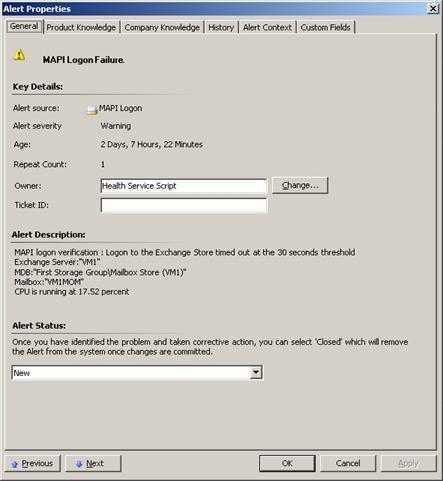
Рисунок 15: Свойства предупреждения
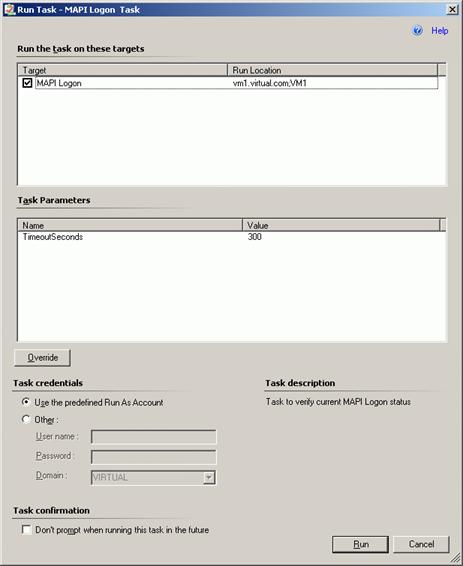
Рисунок 16: Задача MAPI Logon
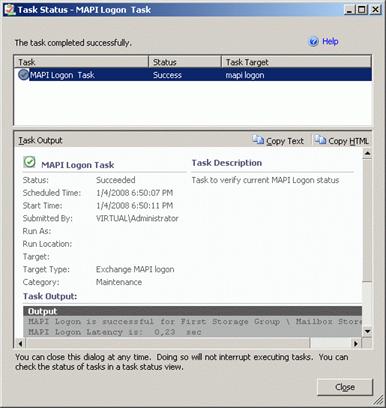
Рисунок 17: Статус задачи MAPI Logon
- OWA: Outlook Web Access logon failure. Сценарий Exchange 2003 MP не будет работать, если вы используете собственный URL и HTTPS с сертификатами, как было в случае с моими испытаниями в тестовой среде. Я не смог найти решения проблемы, и думаю, что это связано с самой программой (надеюсь, компания Microsoft скоро решит эту проблему). Единственным решением будет отключение этого предупреждения и создание новой собственной службы мониторинга веб приложений.
- SSL is not configured on this Exchange server (рисунок 18). Это предупреждение появляется на тех серверах, на которых включен SSL, но использование SSL не требуется. Внутренние серверы подключены к внешним серверам через HTTP, а не через HTTPS, поэтому SSL не требуется на этих внутренних Exchange серверах. Решением этого будет отключение предупреждения для внутренних серверов с помощью замены: нажмите правой клавишей на предупреждении, выберите Замены, Отключить службу мониторинга, Для объектов: VM1 (внутренний сервер), как показано на рисунке 19.
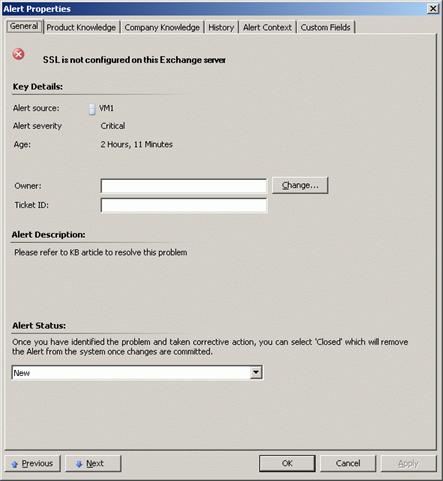
Рисунок 18: Предупреждение SSL
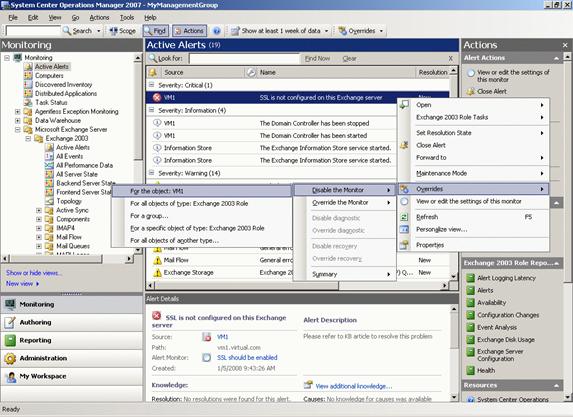
Рисунок 19: Замена предупреждения SSL
- Exchange MP Reports — «Top 100» Returns ‘Blank’ data. Чтобы исправить эту проблему, прочтите статью базы знаний 948096.
- No MOM test mailbox account for some mailbox databases (рисунок 20). Это может означать, что мастер настройки не создал тестового почтового ящика, когда использовал мониторинг для каждого хранилища. Если это так, запустите мастера настройки Configuration Wizard еще раз, выбрав внутренний сервер, сгенерировавший предупреждение. Если вы не используете мониторинг для каждого хранилища, вы можете отключить это правило для всех объектов типа Exchange 2003 роли, используя замену.
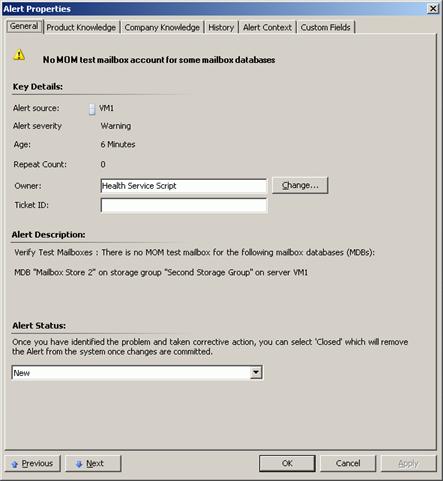
Рисунок 20: Отсутствует тестовый почтовый ящик MOM
Дополнительные пакеты управления
Как минимум вам нужно установить пакет управления Active Directory Domain Services Management Pack вместе с пакетом управления Exchange Management Pack, чтобы вы смогли осуществлять мониторинг AD помимо мониторинга специфических для Exchange Server 2003 компонентов. Вы можете также установить пакеты управления для следующих компонентов:
- Операционная система серверов, на которых запущены Exchange
- Internet Information Services (IIS)
- Сетевые устройства, такие как маршрутизаторы и переключатели (сторонних производителей)
Operations Manager 2007 Service Pack 1
К моменту написания статьи, Service Pack 1 (SP1) должен был выйти. SP1 исправляет множество проблем, имевшихся в версии RTM, поэтому советую вам сразу устанавливать SP1.
Для списка всех исправлений, включенных в SP1, прочтите KB944443.
Я использовал версию RTM на всех своих машинах в тестовой лаборатории.
Заключение
Чтобы поддерживать плавную работу вашей Exchange 2003 среды с высокой отказоустойчивостью, вы должны заботиться об общем здоровье вашей ИТ среды. System Center Operations Managers 2007 является как раз подходящим инструментом для этой задачи. При правильной настройке Operations Manager будет обнаруживать проблемы (и даже решать их) до того, как вы их заметите.
Источник http://www.msexchange.org
Смотрите также: Tags: domain, Exchange, monitoring, nat, proxy
Exchange 2007
Если вы хотите прочитать предыдущие части этой серии статей, перейдите по ссылкам:
Проведение мониторинга Exchange 2007 с помощью диспетчера System ...
[+]
Введение
В этой статье из нескольких частей я хочу показать вам процесс, который недавно использовал для перехода с существующей среды Exchange 2003 ...
[+]
Если вы пропустили первую часть этой серии, пожалуйста, прочтите ее по ссылке Использование инструмента Exchange Server Remote Connectivity Analyzer Tool (Часть ...
[+]
Если вы пропустили предыдущую часть этой серии статей, перейдите по ссылке Мониторинг Exchange 2007 с помощью диспетчера System Center Operations ...
[+]
Если вы пропустили предыдущие части этой серии статей, перейдите по ссылкам:
Подробное рассмотрение подготовки Active Directory для Exchange 2007 (часть 1)
...
[+]
If you missed the previous parts in this article series please read:
Exchange 2007 Install and Configuration from the command line (Part ...
[+]
Инструмент ExRCA
Текущий выпуск инструмента предоставляется только в целях тестирования и оснащен 5 опциями:
Тест подключения Outlook 2007 Autodiscover
Тест подключения Outlook 2003 RPC ...
[+]
Если вы хотите прочитать предыдущие части этой серии статей, перейдите по ссылкам:
Развертывание сервера Exchange 2007 Edge Transport (часть 1)
Развертывание ...
[+]
Если вы пропустили первую статью данного цикла, пожалуйста, перейдите по ссылке: Exchange 2007 Install and Configuration from the command line (Part ...
[+]
Если вы пропустили предыдущую часть этой серии статей, перейдите по ссылке Использование интегрированных сценариев Using Exchange Server 2007 – часть ...
[+]